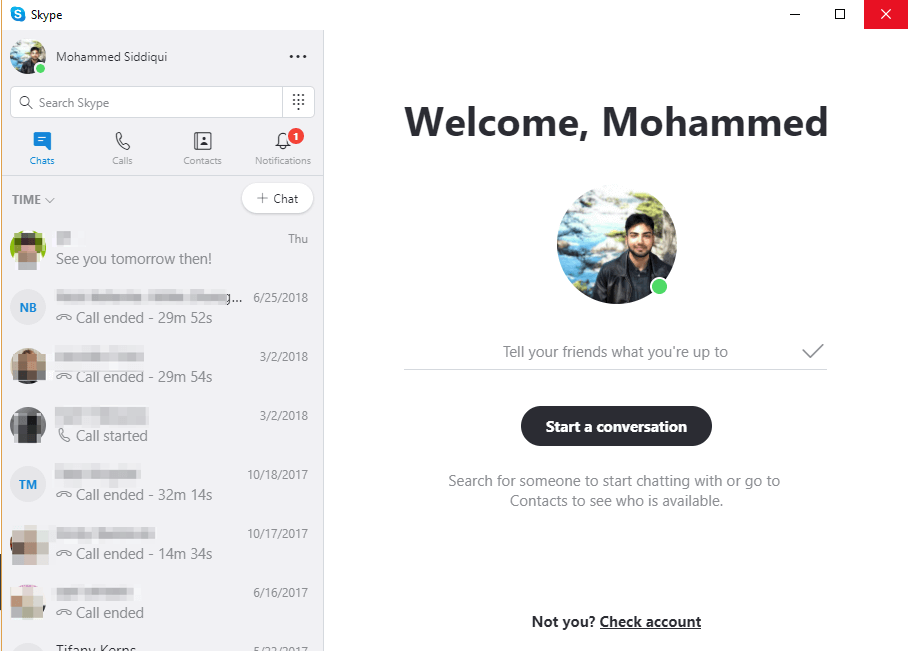Slik deaktiverer eller avinstallerer du Skype helt på Windows
Jeg pleide å elske Skype. Kvaliteten på videokonferanser var uten sidestykke. Skype pleide å være buzzwordet vi brukte når vi ønsket å komme i kontakt med venner eller kolleger. Ikke nå lenger!
Siden Microsoft kjøpte opp Skype i 2022, har kommunikasjonsplattformen endret seg raskt fra den slanke, vennlige programvaren som vi brukere en gang elsket.
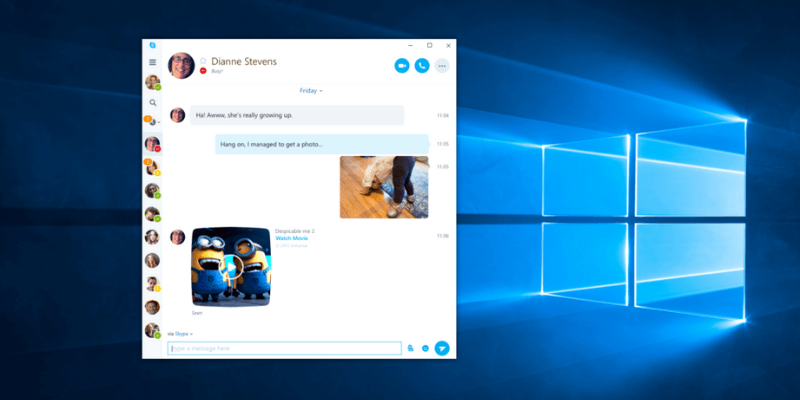
Skype var en gang et verb som ble med i selskaper som Google og Facebook hvis tjenester er så viktige for oss. Vi Google spørsmål; vi WhatsApp-venner … men vi Skyper ikke lenger.
Lei seg? Kanskje. Men etter hvert som teknologien utvikler seg, må vi noen ganger gå videre fordi vi alltid foretrekker å prøve bedre ting, ikke sant? Misforstå meg rett, jeg bruker fortsatt Skype av og til.
En ting jeg syntes var veldig irriterende med appen er at Skype åpner seg selv. Skype fortsetter å starte automatisk hver gang jeg åpner HP-laptopen min (Windows 10, 64-bit).
Enda verre, noen ganger kjørte den i bakgrunnen på en ‘lurig’ måte, og overforbrukte systemressurser (CPU, minne, disk, etc.) på datamaskinen min. Høres dette kjent ut for deg?
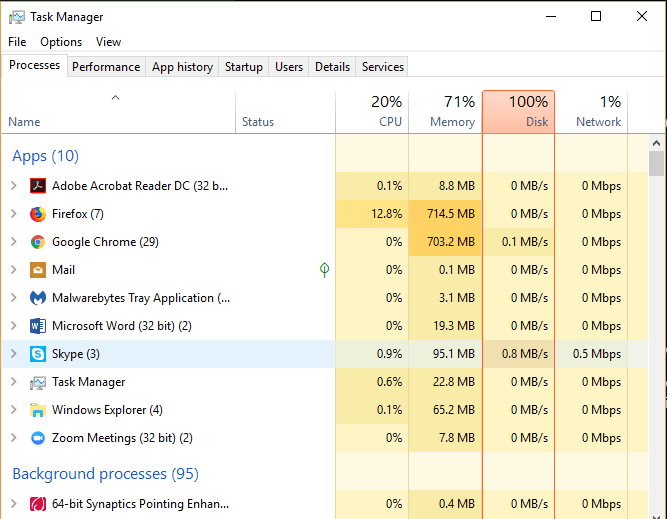
Hvorfor starter Skype tilfeldig? Hvordan deaktiverer du det? Hvordan avinstallerer jeg Skype på Windows 10? Spørsmål som disse kan lett komme inn i hodet vårt.
Det er derfor jeg skriver denne veiledningen, og deler en rekke forskjellige måter å hjelpe deg med å bli kvitt Skype på PC-en din – så Windows 10 kan starte opp raskere og du får gjort mer arbeid.
Bruker du en Mac? Les også: Hvordan avinstallere og installere Skype på nytt på Mac
Innholdsfortegnelse
Hvordan stoppe Skype fra å starte automatisk Windows 10
Som jeg sa, bruker Skype mye mer ressurser på en PC enn det burde. Hvis du vil beholde Skype installert på PC-en din, men bare vil forhindre at den åpnes ved oppstart, kan du enkelt deaktivere den via Task Manager.
Slik gjør du det:
Trinn 1: Åpne opp Task manager app på Windows 10. Du kan enten gjøre et raskt søk for å starte den eller høyreklikke på menylinjen nederst på skrivebordet og velge ‘Oppgavebehandling’.
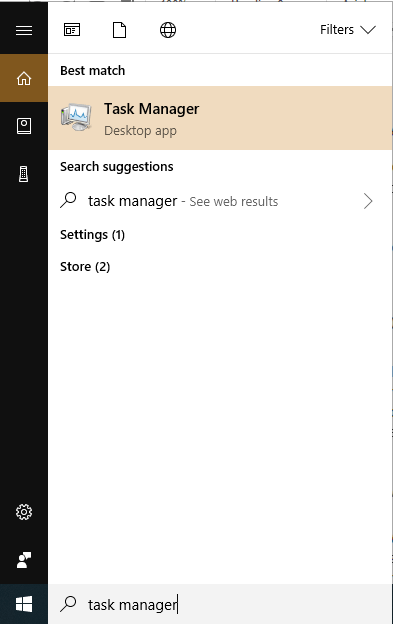
Trinn 2: Du vil se et Task Manager-vindu som det nedenfor. Standardfanen er ‘Prosess’, men for å slå av Skype slik at den ikke kjører automatisk, må vi gå til oppstart fanen.
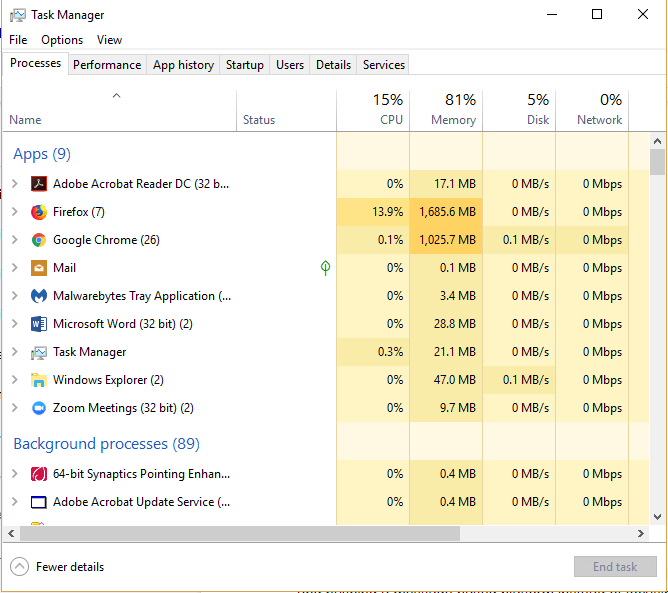
Trinn 3: Klikk på ‘Oppstart’-fanen, og bla ned til du ser Skype-ikonet. Klikk én gang for å velge den raden, høyreklikk deretter på programmet og trykk Deaktiver.
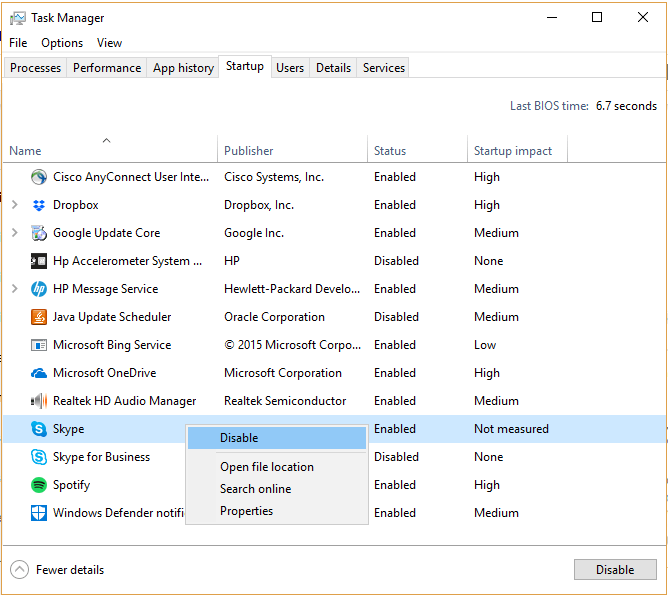
Det er det. Skype vil ikke åpne seg av seg selv når du starter datamaskinen neste gang.
Tips: Vær oppmerksom på appene som vises som ‘Aktivert’ under Status-kolonnen. De kan være forhåndsinstallerte programmer akkurat som Skype. Hvis du ikke trenger at de skal kjøres automatisk, deaktiverer du dem. Jo færre programmer eller tjenester som er på den oppstartslisten, desto raskere vil PCen din være.
Nå har du stoppet Skype (eller andre apper) fra å kjøre automatisk på Windows 10. Hva om du faktisk vil fjerne Skype helt på datamaskinen din? Vi skal vise deg noen forskjellige måter å få jobben gjort på.
4 måter å avinstallere Skype helt på Windows 10
Viktig: Du må avslutte Skype først og sørge for at tjenestene ikke kjører i bakgrunnen før du starter noen av metodene nedenfor.
Først, lukk Skype hvis du har det åpent. Bare klikk på ‘X’ i øverste høyre hjørne, som skal være uthevet i rødt når du ruller over det.
Du bør da se ned og finne Skype-ikonet i Windows-navigasjonslinjen. Høyreklikk på ikonet og klikk ‘Avslutt Skype’.
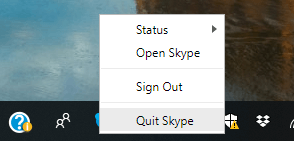
Flott! Nå kan du fortsette til avinstalleringsprosessen ved å bruke en av følgende metoder.
OBS:
- Metode 1-3 anbefales hvis du ikke vil installere noen tredjeparts avinstalleringsprogrammer.
- Metode 4 anbefales for andre situasjoner, for eksempel når Skype ikke kan avinstalleres på tradisjonelle måter (også kalt metode 1-3).
Metode 1: Avinstaller via kontrollpanelet
Å bruke kontrollpanelet er den enkleste måten å avinstallere Skype eller andre apper på. På denne måten vil du ikke ved et uhell slette snarveier eller andre programmer som Skype for Business.
I tillegg må det bemerkes at det er både en Desktop-applikasjon og en Windows-applikasjon for Skype. Du kan laste ned Desktop-versjonen fra Skype-nettstedet og installere appen fra Windows Store. Vi vil dekke hvordan du avinstallerer begge.
Når Skype er lukket helt, gå til venstre side av Windows-navigasjonslinjen og finn kontrollpanelet ved å skrive det inn i Cortanas søkefelt.
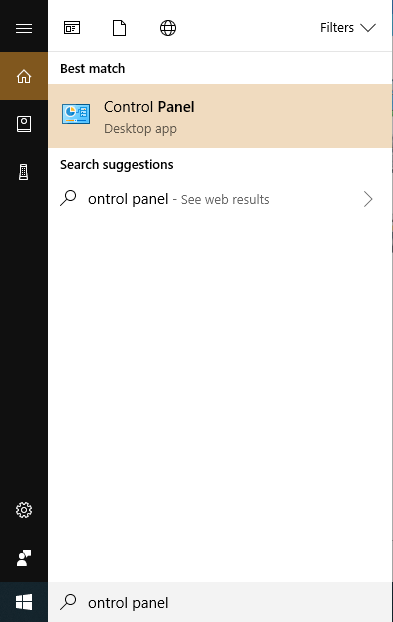
Når kontrollpanelet er åpent, klikker du på ‘Avinstaller et program’ nederst til venstre.
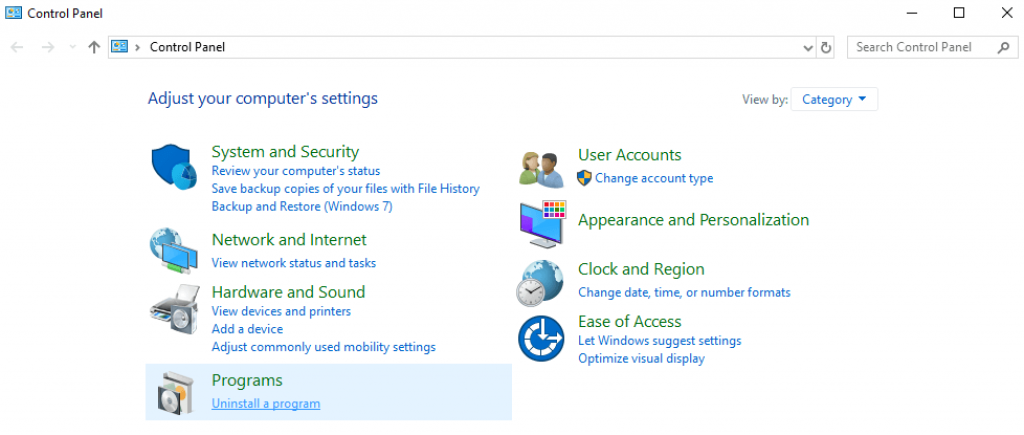
Bla gjennom listen over programmer på PC-en for å finne Skype. Høyreklikk på den og velg ‘Avinstaller’.
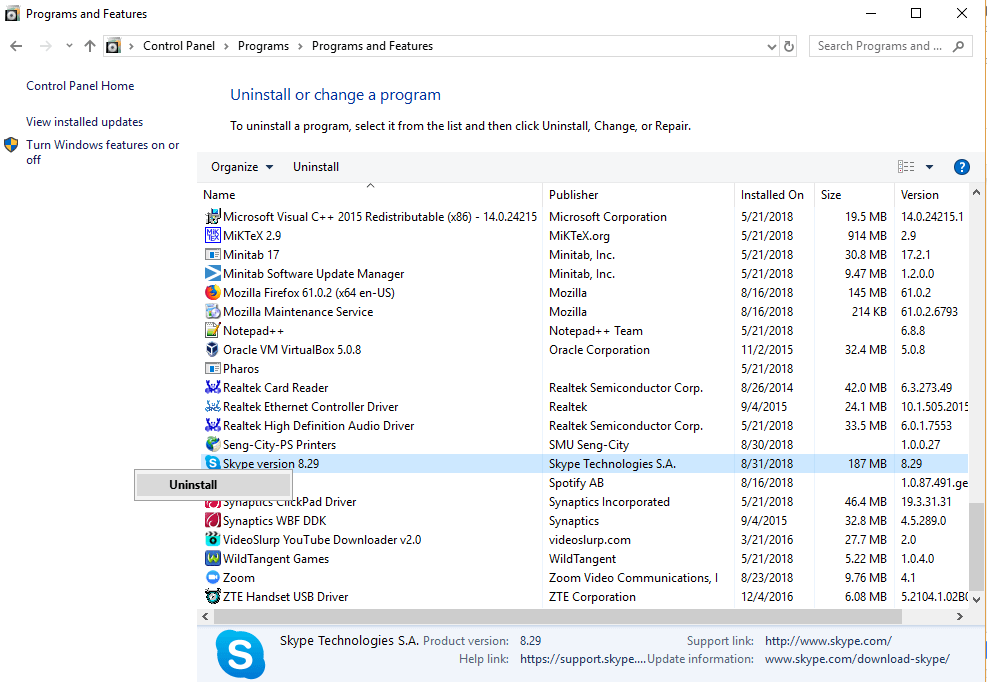
Windows vil da avinstallere Skype. Du vil motta en melding når det er gjort.
Metode 2: Avinstaller Skype direkte
Alternativt, hvis du vet hvor Skype-filen er lagret på PC-en din, kan du avinstallere den direkte derfra.
For de fleste brukere er det lagret i Programmer-mappen. Filen de fleste av oss ser på skrivebordet vårt er vanligvis en snarvei, ikke selve filen du vil avinstallere.
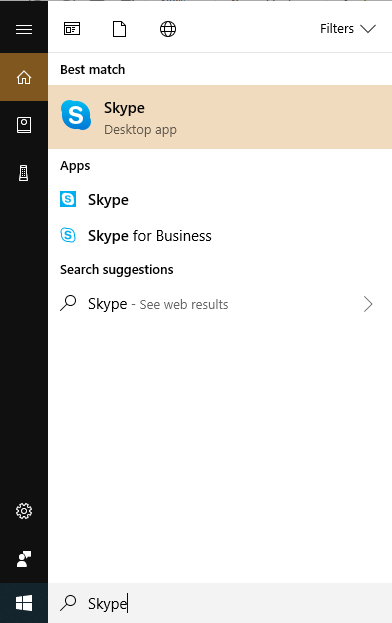
Bare skriv ‘Skype’ i Cortanas søkefelt nederst til venstre. Når applikasjonen dukker opp, høyreklikker du og trykker på ‘Avinstaller’.
Denne metoden gjelder for Skype-appen enten du lastet ned installasjonsfilen fra Skype.com eller fra Microsoft Store.
Metode 3: Avinstaller via Innstillinger
Skriv ‘programmer’ i Cortanas søkeboks og klikk på ‘Legg til eller fjern programmer’.
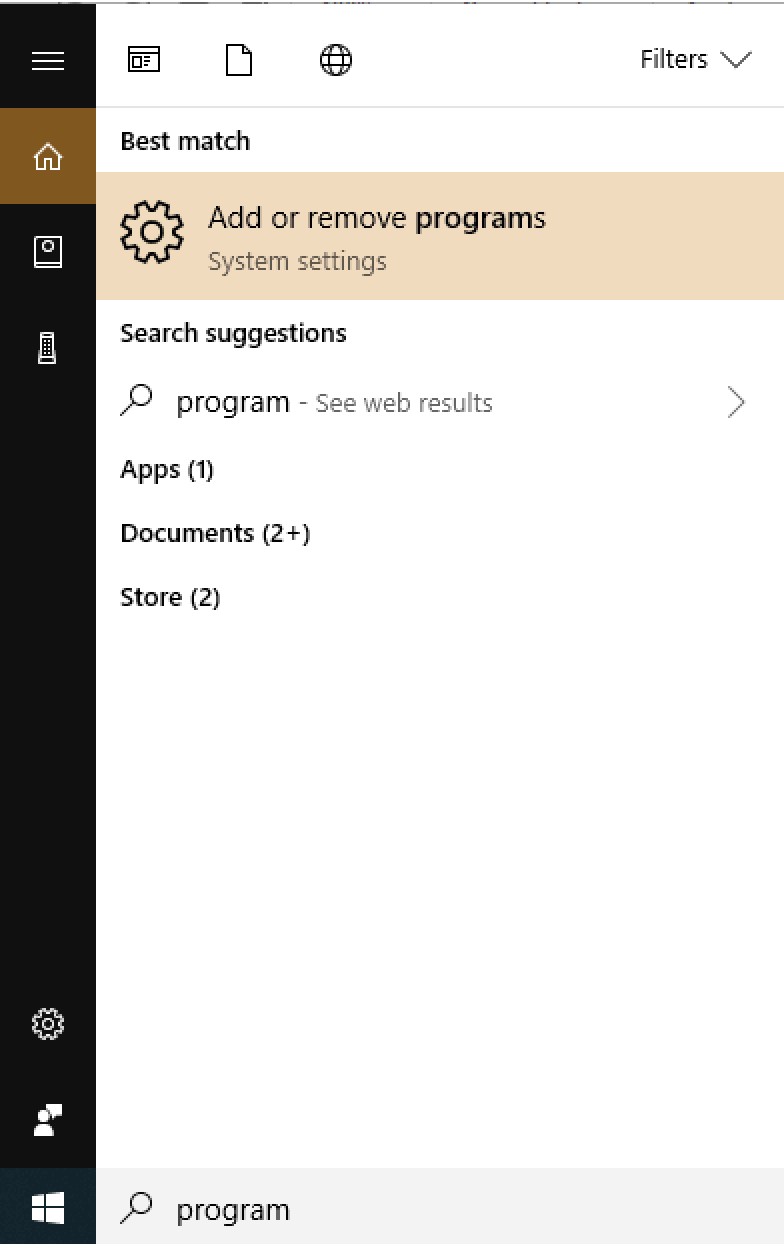
Når du åpner den, klikk på Apper og funksjoner og bla ned til Skype-applikasjonen. Som du ser fra skjermbildet nedenfor, vises begge versjonene på datamaskinen min. Klikk på en av dem og trykk på Avinstaller knapp. Gjør så det samme med den andre når den første er ferdig.
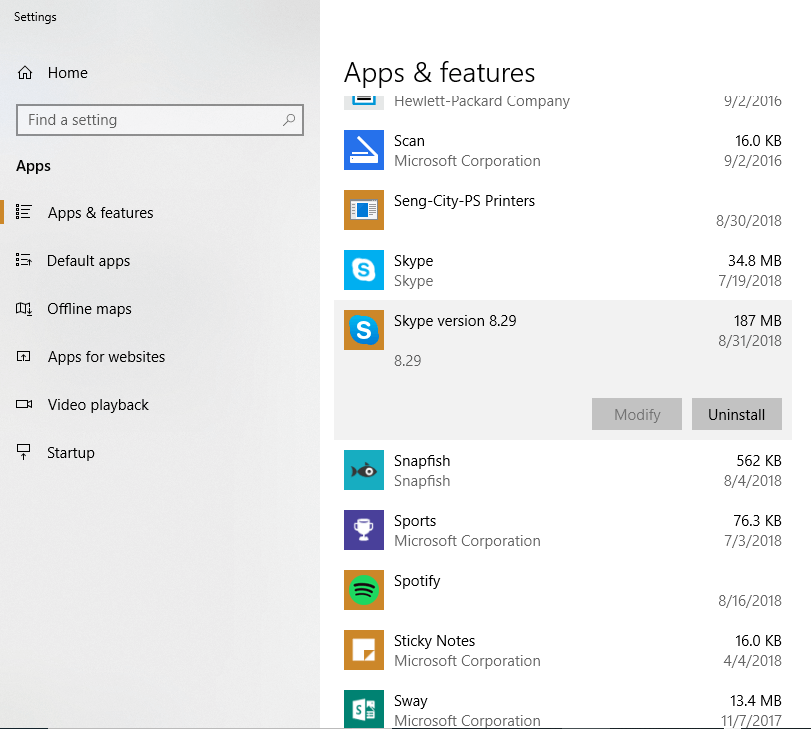
Fjerning av gjenværende filer knyttet til Skype
Selv om du har avinstallert Skype-appen, er det svært sannsynlig at noen gjenværende filer relatert til Skype fortsatt er lagret på PC-en din og tar opp unødvendig plass.
For å finne og slette dem, trykk på ‘Windows + R’-tastene og skriv inn ‘%appdata%’ i dialogboksen som vises. Merk: Windows-knappen er mellom ALT og FN på de fleste PC-er.
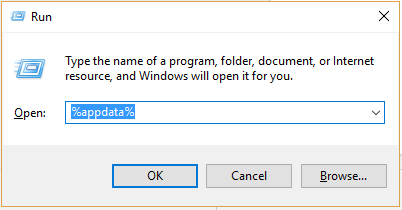
Når du klikker ‘OK’ eller trykker på Enter-tasten, skal følgende vindu vises i Windows Utforsker:
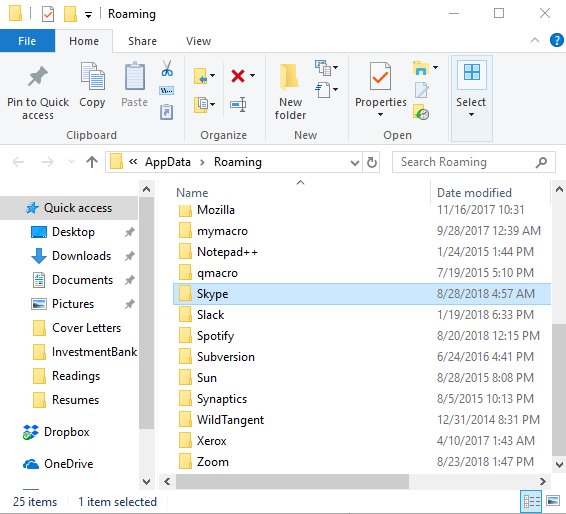
Rull ned for å finne Skype, høyreklikk og velg Delete. Vær oppmerksom på at dette vil slette chat-loggen din også. Hvis du vil lagre historien din, åpner du mappen og finner filen med Skype-brukernavnet ditt inni. Kopier og lim inn filen et annet sted.
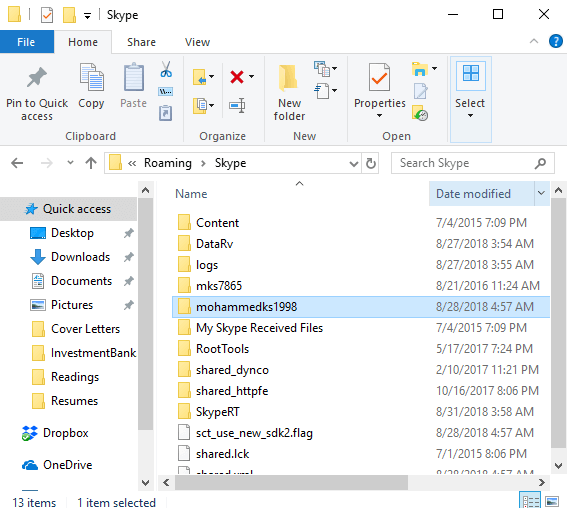
Det siste trinnet er å rense oppføringer i registeret. Trykk på ‘Windows + R’-kombinasjonstastene igjen. Skriv ‘regedit’ og trykk enter.
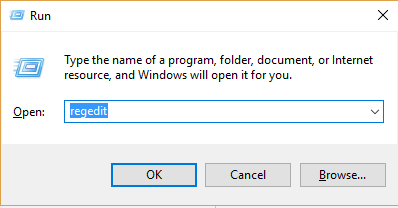
Følgende fil skal dukke opp:
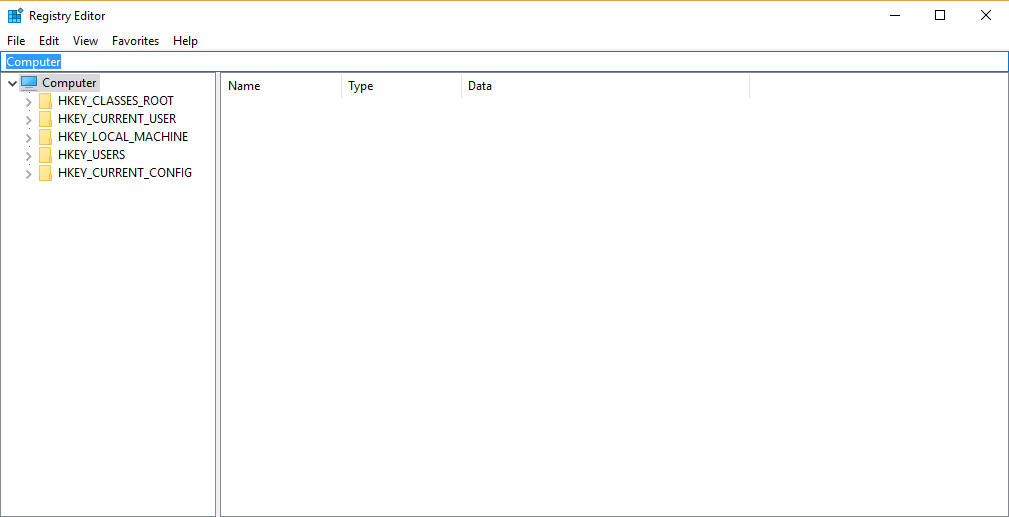
Plukke ut Rediger og deretter Finn.
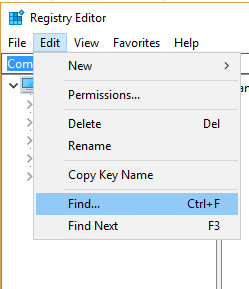
Skriv inn Skype. Du vil se opptil 50 oppføringer vises. Høyreklikk og slett hver enkelt individuelt.
MERK: Du bør være ekstremt forsiktig når du endrer registeret ditt, da det kan oppstå alvorlige problemer. Det er alltid en god idé å sikkerhetskopiere registeret før du endrer registeret.
Metode 4: Bruk et tredjeparts avinstalleringsprogram
Når du har brukt opp de andre alternativene og finner ut at Skype fortsatt ikke avinstalleres, kan det være lurt å vende seg til et tredjeparts avinstalleringsprogram. Vi anbefaler CleanMyPC for dette formålet. Selv om det ikke er gratis, tilbyr det en gratis prøveversjon som kan hjelpe med å avinstallere de fleste programmer, inkludert Skype.
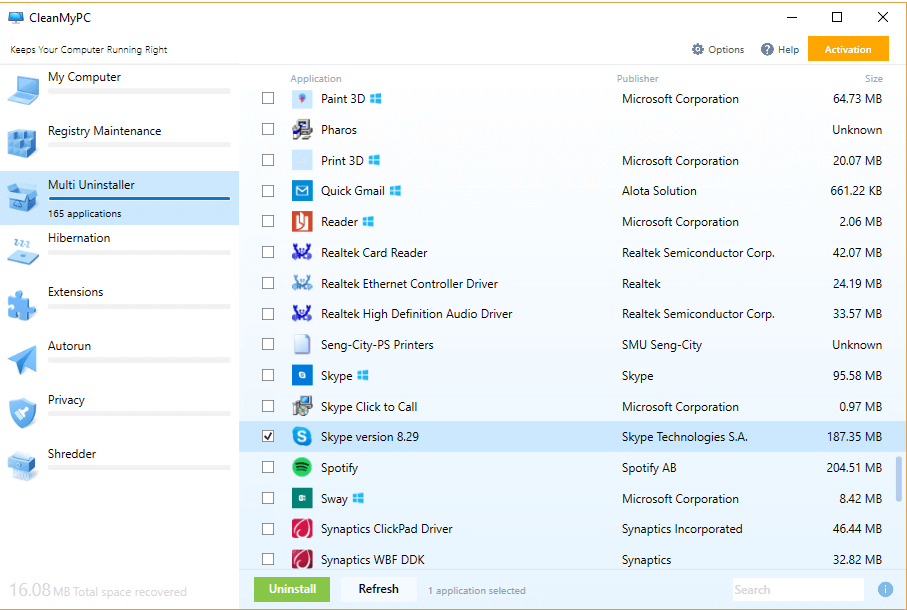
Når du har installert programmet, naviger til ‘Multi Uninstaller’-funksjonen gjennom det venstre panelet. Snart bør du se en liste over alle programmene du har installert på datamaskinen. Rull ned for å finne Skype, og merk deretter av i den lille boksen på venstre side. Klikk på den grønne ‘Avinstaller’-knappen når den dukker opp.
Noen ekstra tanker
Skype brukes ikke så mye lenger. Selv om mange bedriftskunder som GE og Accenture fortsatt registrerer seg for Skype for Business og står ved den nye programvaren, har vanlige brukere funnet erstatninger.
For eksempel går Apple-fans til FaceTime, spillere bruker Discord eller Twitch, og over 1.5 milliarder mennesker over hele verden (inkludert meg selv) bruker WhatsApp. Andre tjenester som WeChat og Telegram ‘stjeler’ brukere fra det en gang så ikoniske Skype.
Mange forbrukere misliker Skype på grunn av dets relativt dårlige tilkoblingsmuligheter, utdaterte brukergrensesnitt og pushing av en meldingsbasert plattform i stedet for å fokusere på det som gjorde det til et stort navn: videosamtaler. For disse formålene er Whatsapp og Facebook Messenger to applikasjoner som fungerer veldig bra for en vanlig bruker.
WhatsApp ble gjort kjent som en meldings- og taleanropsapplikasjon som kunne bruke Wi-Fi. Det har utvidet seg til å omfatte videosamtaler og er fortsatt gratis for brukere. Den har et veldig enkelt design og er lett å navigere for førstegangsbrukere. Gruppechatter er sømløse og kan inneholde maksimalt 256 medlemmer.
Det er også flott for internasjonale reiser og vil automatisk endre til ditt nye telefonnummer under visse planer med et nytt SIM-kort. Noen dataplaner i land som Singapore inkluderer ubegrenset WhatsApp-bruk. I tillegg er det også en nettversjon som lar brukere sende tekstmeldinger fra sine bærbare datamaskiner.
Messenger by Facebook tilbyr lignende tjenester, men er integrert med Facebook og er mer fokusert på meldingsopplevelsen, selv om den tilbyr tale- og videosamtalerfunksjoner.
Vi kan sende direkte melding til våre Facebook-venner. De primære bekymringene med Messenger er dens store databruk og batteriforbruk. Facebook har imidlertid gitt ut en Lite-versjon av Messenger for å løse disse bekymringene.
Avsluttende ord
Selv om jeg har gode minner fra å ringe venner eller chatte med andre MMORPG-spillere over Skype som barn, har jeg funnet Messenger og WhatsApp mye mer praktisk å ringe i disse dager.
Skypes fordel fremfor de andre er Microsofts økosystem. Det kommer så ofte forhåndsinstallert, om ikke lett tilgjengelig eller sterkt anbefalt, på Windows-PCer.
Poenget er at de fleste av oss fortsatt har Skype på PC-ene våre, men bruk og engasjement vil sannsynligvis ikke være så høy. Og hvis du faktisk leser dette, er sjansen stor for at du er som meg: du er irritert over Skypes automatiske kjøring og ønsket å deaktivere eller avinstallere den.
Jeg håper at avinstalleringen av Skype gikk vellykket, og at du kan finne et alternativ hvis du bestemmer deg for å forlate Skype permanent. Vennligst slipp en kommentar nedenfor med flere spørsmål eller bekymringer og fortell oss hvordan det gikk for deg.
Siste artikler